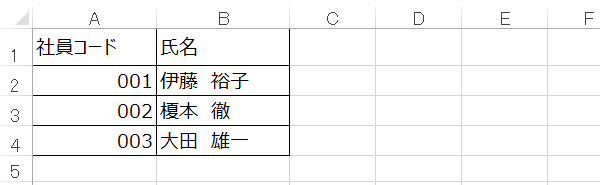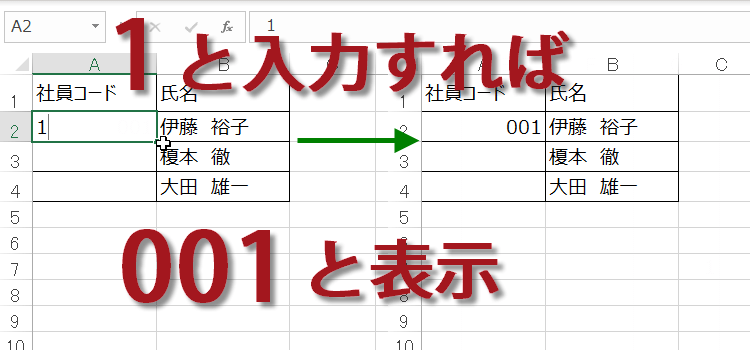001と表示-数字の前にゼロをつける
エクセルで001と表示する
数字の前に0をつけるには~Excel2016,2013基本技49
数値の社員コードに自動で前ゼロをつける
エクセルでセルにそのまま001と入力すると1になってしまいます。まず、001と表示できるようにしなければいけません。
それには、表示形式を文字列にする方法と、表示桁数を3桁に設定する方法があります。
また、社員コードが3桁の数値になっているなどと言うときに、001と入力しなくても、1と入力すれば、001と表示されるようにできれば便利です。
Excelバージョン:
数値の社員コードに自動で前ゼロをつける
(1)例えば数字の「1」を入力した時に、この項目は3桁の社員コードだから
「001」と表示したいといった場合の方法です。
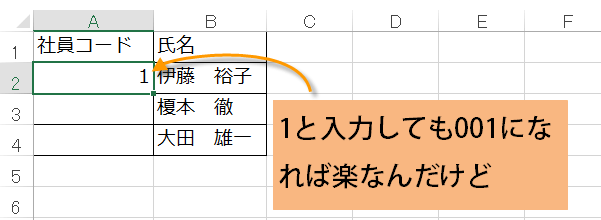
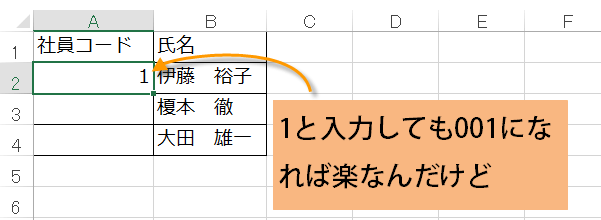
(2)「001」と入力してみましょう。
入力時は「001」ですが、Enterキーを押すと「1」になってしまいます。
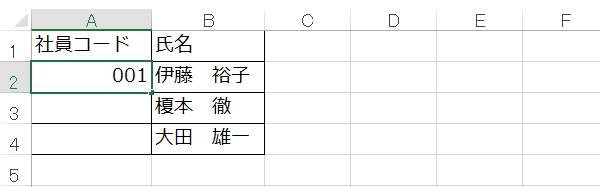
入力時は「001」ですが、Enterキーを押すと「1」になってしまいます。
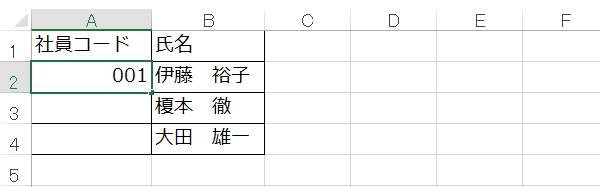
これは、Excelが数値が入力されたと判断して、セルの形式を数値にするからです。
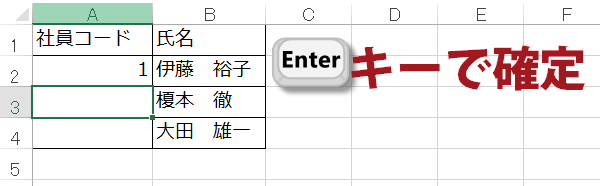
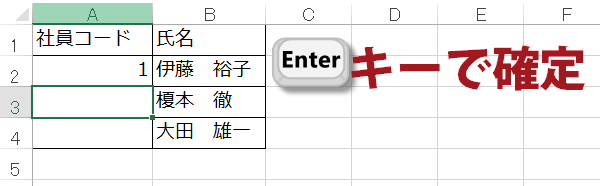
このような場合は、すぐ思いつくのは、表示形式を「文字列」に変えることで「001」と表示することです。これはセルの書式設定で行います。
ホームタブにあるセルグループから 書式をクリックし、セルの書式設定を選択します。
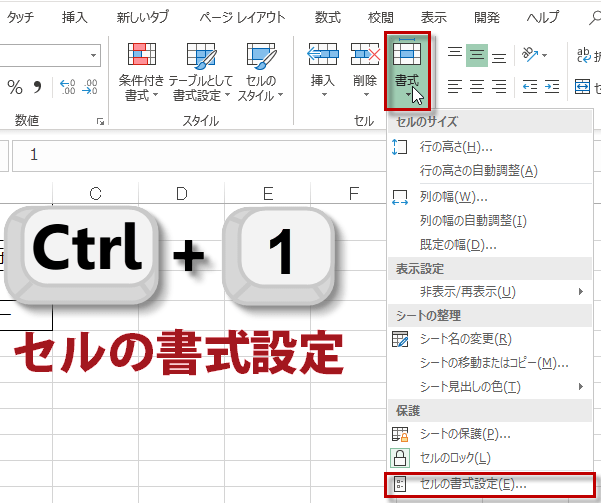
ホームタブにあるセルグループから 書式をクリックし、セルの書式設定を選択します。
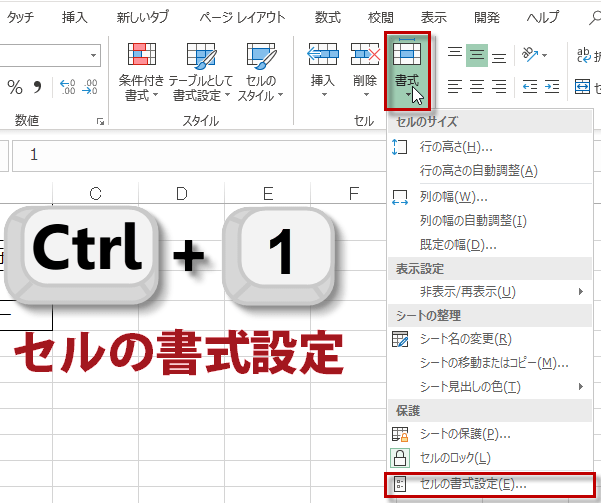
セルの書式設定ダイアログが表示されます。セルの書式設定は、右クリックから表示されるコンテキストメニューからも表示できます。
ショートカットキーで、Ctrlキー + 1 キーと入力してもセルの書式設定ダイアログボックスが開きます。
表示形式を文字列に設定します。
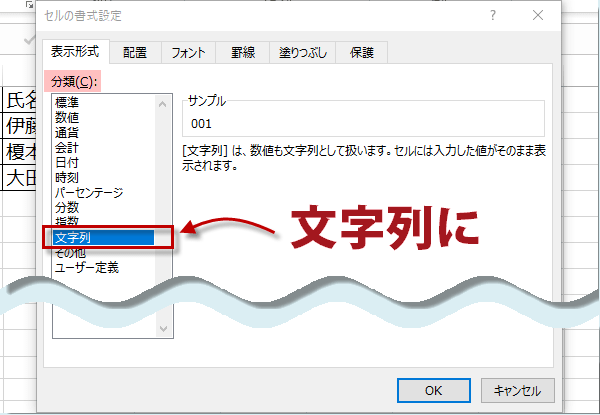
表示形式を文字列に設定します。
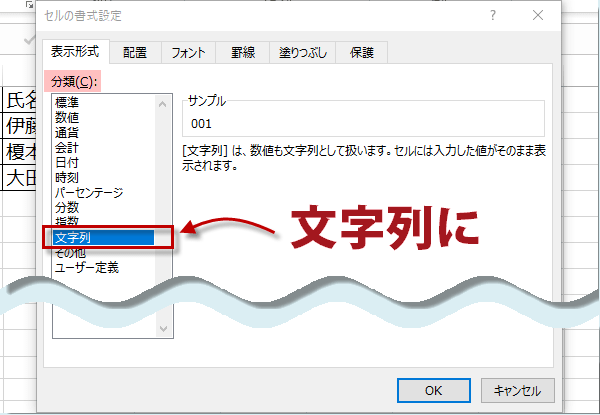
すると、このように左詰で文字列として、001~が表示されるようになります。
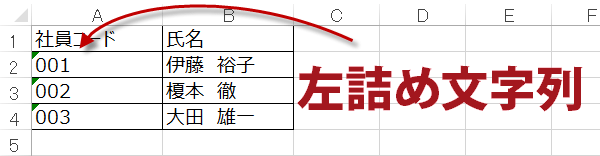
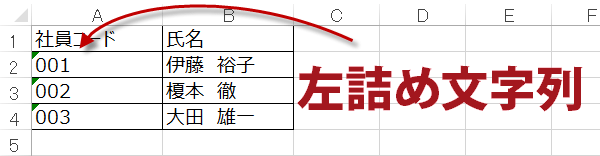
前ゼロ付きの3桁の数値する
(3)しかし、今回は文字列にするのではなく、3桁の数値にしたいわけです。
このばあい、「ユーザー定義」で最低限表示する桁数を設定することで、数値で表示できます。設定したいセル範囲を選択して右クリックからセルの書式設定を選択します。またはショートカットキーの Ctrl + 1
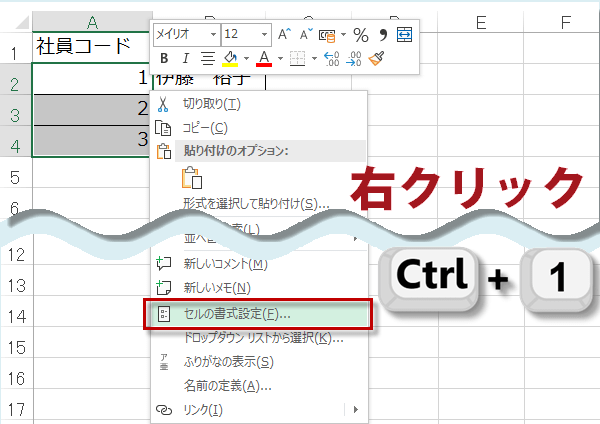
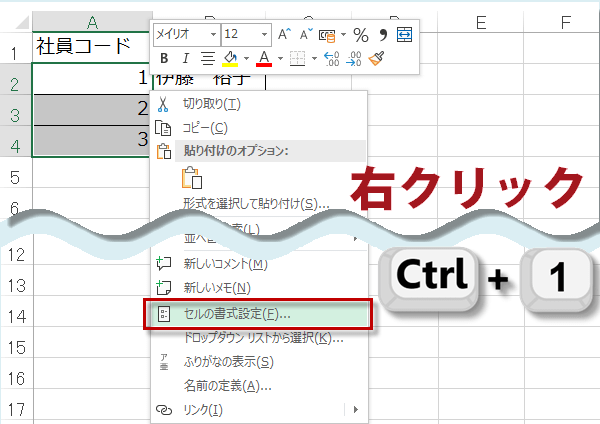
表示形式をユーザー定義に設定し、種類のところで、組み込まれているものから0を選びます。
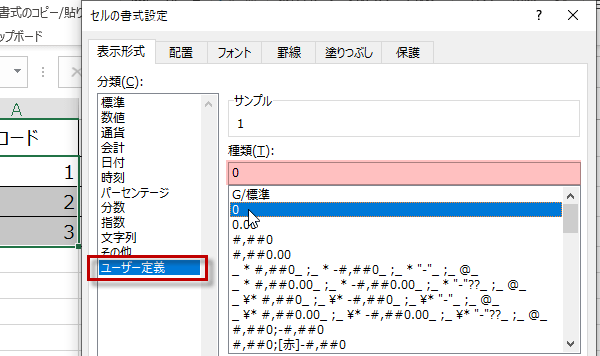
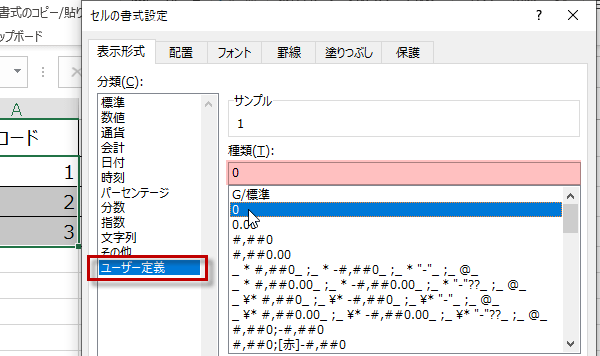
そして、000と上書きします。
これで数値は最低限3桁表示されることになります。
5桁で表示したいときは、「00000」としてください。
OKをクリックしてダイアログを閉じます。
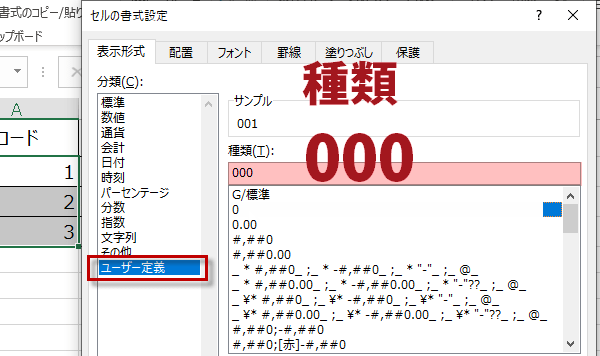
これで数値は最低限3桁表示されることになります。
5桁で表示したいときは、「00000」としてください。
OKをクリックしてダイアログを閉じます。
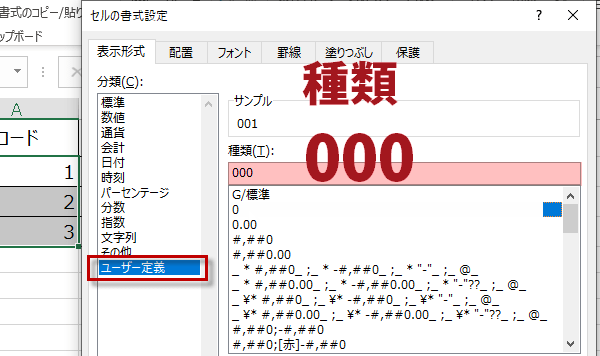
すると表示は、この左図のようになります。
数値で3桁です。
1と入力すれば、001、2と入力すれば、002となります。
111と入力すれば、011、12と入力すれば、012となります。
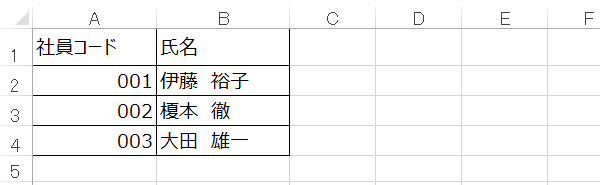
数値で3桁です。
1と入力すれば、001、2と入力すれば、002となります。
111と入力すれば、011、12と入力すれば、012となります。